Želite li različito kategorizirati kategorije na WordPressu?
Najviše WordPress teme koristite isti stil za sve stranice arhive kategorija. Međutim, ako imate web stranicu bogatu sadržajem, možete odabrati da svaku kategoriju prikažete drugačije kako biste maksimalno iskoristili njihov potencijal.
U ovom tutoriju ćemo vam pokazati kako različito prikazivati kategorije na svom WordPress blogu.
Bez daljnjeg poziva, pozivamo vas da otkrijete našu listu. Prvo, ako nikada niste instalirali WordPress, saznajte Kako instalirati WordPress blog u koracima 7 et Kako pronaći, instalirati i aktivirati WordPress temu na svom blogu
Onda se vratimo na pitanje zašto smo ovde.
Zašto davati drugačiji stil kategorijama na WordPressu
Kao što smo ranije rekli, većina WordPress teme koristite isti šablon za svaku stranicu arhive kategorije. To je zato što su programeri WordPress teme ne znam kako ćete koristiti kategorije na svojoj web stranici.
Pročitajte takođe: Kako bi se prikazao RSS sadržaj samo pretplatnicima na WordPress
Međutim, ako imate web lokaciju bogatu sadržajem, promjena izgleda stranice arhive Kategorija može imati dramatičan utjecaj na to kako se korisnici bave sadržajem na toj stranici.
Na primjer, ako upravljate web mjestom vijesti ili časopisa, možete prikazati lokalne najave u kategoriji lokalnih vijesti. Možete pregledati vremenske informacije, najpopularnije priče u ovoj kategoriji itd.
To je rečeno, da vidimo kako lako prilagoditi pojedine kategorije na WordPressu.
Kako dati stil kategorijama
Postoji nekoliko načina kategorizacije kategorija na WordPressu. Pokazat ćemo vam dvije različite metode kojima ćete kategorijama dati drugačiji stil, a možete odabrati one koji najbolje odgovaraju vašim potrebama i nivou vještine.
Korištenje predloška jedne kategorije na WordPress temi
Teme WordPress-a slijede standardnu hijerarhiju predložaka. Prema nazivu datoteke predloška, WordPress može automatski odabrati pravi predložak za prikaz stranice.
Na primjer, traži datoteku kategorije.php za prikaz stranica s arhivima kategorija.
WordPress vam takođe omogućava stvaraju modele za pojedinačne kategorije. Pretpostavimo da želite klasificirati kategoriju "jabukaDrugačije. To možete učiniti dodavanjem nove datoteke predloška svojoj WordPress temi i imenovanjem kategorija-apple.php.
Povežite se na svoju WordPress web lokaciju pomoću FTP klijenta, a zatim idite na / wp-sadržaj / teme / vaša tema / i stvorite novu datoteku pod nazivom category-apple.php. Ne zaboravite da zamijenite "Apple" nazivom svoje kategorije.
Možete koristiti datoteku " category.php Kao polaznu osnovu za vašu WordPress temu. Samo uredite i kopirajte sav njegov sadržaj. Sada preimenujte svoju novu datoteku u " kategorija-apple.php I zalijepite kod unutra.
Tada možete započeti s izmjenama na modelu vaše pojedinačne kategorije. Možete stvoriti i koristiti drugačiju bočnu traku za ovu kategoriju, učiniti je stranicom pune širine, dodajte poruku dobrodošlice ili šta god želite.
Dajte stil kategorijama pomoću CSS koda
WordPress automatski dodaje klase CSS u različite elemente na vašoj web lokaciji. Oni uključuju i tjelesnu i izdavačku klasu.
Na primjer, ako pregledate stranicu arhive kategorije, a zatim upotrijebite alat Inspect, primijetit ćete CSS klase "kategorije" i naziv kategorije u oznaci "body".
Možete koristiti ovu CSS klasu za svaku različitu kategoriju pomoću dodavanje prilagođenog CSS-a.
Evo primjera CSS-a koji možete koristiti kao početnu točku.
body.category-apple {background-color: #EEE; pozadina: url ("http://example.com/wp-content/uploads/2017/background.jpg") bez popravke; boja: #FFFFFF; } .category-apple .site {background: #232323; } .kategorija-jabuka a {color: #CCCCCC; }
Ne zaboravite promijeniti naziv kategorije u CSS klasi u ime vaše kategorije.
Sada možete dodati prilagođeni CSS kod u WordPress. Ali, ako vam je potrebno vrhunsko rješenje za dodavanje prilagođenog CSS koda, nudimo ispod 2 WordPress plugins premium koji će vam pomoći u ovom zadatku.
1. Jednostavno JS i CSS
Ce WordPress dodatak premium je moćan CSS i JavaScript uređivač koda koji vam omogućava da ih dodate u bilo koji dio vaše web stranice. Omogućava vam da zadržite svoja prilagođavanja čak i nakon većeg ažuriranja vaše WordPress teme.
Imate mogućnost ograničenja područja upotrebe vašeg personaliziranog koda. Na primjer, svoj kôd možete koristiti samo za članak u video formatu.
Pogledajte naše članke o Kako zahtijevati prihvaćanje uvjeta korištenja na WordPressu
Ili možete ograničiti svoj kôd na određenu WordPress temu; Što je korisno ako trenutno mijenjate teme za svoj WordPress blog.
download | Demo | web hosting
2. Prilagođeni JavaScript i CSS u Stranicama!
Zahvaljujući tome WordPress dodatak, možete dodati CSS stilovi i prilagođeni JavaScript na određenim stranicama. Također vam omogućuje definiranje pravila za više stranica. Na ovaj način možete imati unaprijed definirane ili jedinstvene stilove za određene odjeljke.
Kao i svaka druga funkcija koju nudi ovaj WordPress dodatak, možete lako uključiti različite skripte na različite stranice vaše web stranice.
download | Demo | web hosting
Preporučeni resursi
Saznajte više o drugim preporučenim resursima koji će vam pomoći da izgradite i upravljate svojom web stranicom.
- 8 WordPress dodataka za dodavanje sistema prevođenja na blog
- 5 WordPress dodataka za kreiranje kalendara na blogu
- Vodič u 4 koracima za izgradnju vašeg autoriteta putem bloga
- Neki dodaci za WordPress za preusmeravanje
zaključak
Evo! To je sve za ovaj vodič, nadam se da će vam omogućiti dodavanje prilagođenog CSS koda na WordPress. osjećaj se slobodno da ovaj članak podijelite sa svojim prijateljima na svojim omiljenim društvenim mrežama.
Međutim, takođe ćete moći da se konsultujete sa našim sredstva, ako vam treba više elemenata za provođenje projekata kreiranja internetskih stranica, savjetujući se s našim vodičem o Izrada WordPress bloga
Ako imate prijedloge ili primjedbe, ostavite ih u našem odjeljku komentari.
...




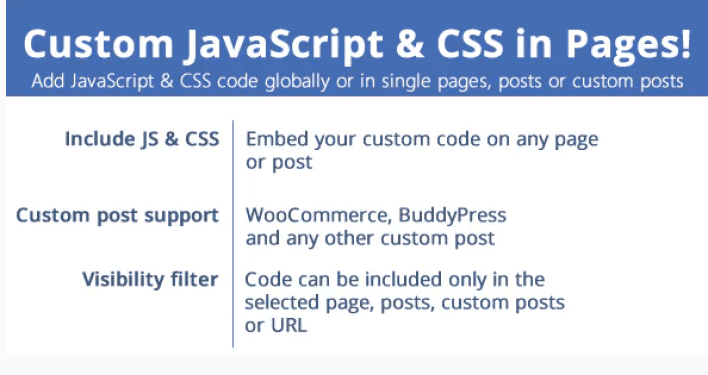





Hvala vam puno na ovom sjajnom i lako razumljivom tutorijalu, zahvaljujući vašem članku uspio sam izmijeniti dizajn stranice
Hi!
Molim vas pogledajte možete li mi pomoći jer pušim glavu
Radim internetsku trgovinu s divi i woocommerceom i imam problem jer ne mogu prilagoditi stranicu kategorije.
Prolazim link za vas da vidite:
https://chachocarp.com/product-category/los-mas-vendidos
Ono što želim promijeniti je:
1. Imam 24 proizvoda u ovoj kategoriji i umjesto da ih prikažem na dvije stranice od 12 proizvoda, prikazuje ih na tri stranice 9, 9 i 6 i to je fatalno jasno.
2. Nisam zadržao konfiguraciju lebdenja kada zadržim pokazivač iznad proizvoda. Želio bih da prozirnost bude plava, a slova "vidi proizvod da bude naranaja" kao u modulu trgovine na glavnoj stranici.
3. Želio bih da lijeva bočna traka prikaže sve kategorije i potkategorije.
Kako je to učinio?
Hvala vam na pomoći
Zdravo Miguel,
Molimo postavite pitanje o članku koji se odnosi na WooCommerce ili Divi. I sa zadovoljstvom ću vam odgovoriti. 😉